在 Windows 中新增印表機或掃描器
如果您的印表機使用纜線連接,請將它插入裝置。 它會自動連線,您的電腦將會下載正確的驅動程式,而且您可以立即使用。 若要連接無線印表機,請遵循下列步驟:
-
選取 設定> 藍牙 &裝置 >印表機&掃描器的 [開始 ] >。
-
在 [ 新增印表機或掃描器] 旁邊,選取 [ 新增裝置]。
![在 Windows 11 設定 中設定印表機時,哪裡可以找到 [新增裝置]。](https://support.content.office.net/zh-tw/media/dee9cd7a-dc2e-4744-9c48-5eafc8cdf475.png)
-
等候它尋找附近的印表機,然後找出您要使用的印表機,然後選取 [ 新增裝置]。 如果您之後想要移除印表機,請選取該印表機,然後選取[移除]。
-
如果您沒有看到您的印表機,請嘗試使用修正印表機連線和列印問題中的步驟修正問題Windows。
相關主題
-
瞭解如何在 Windows 中安裝印表機。
-
瞭解如何在 Windows 中下載印表機驅動程式。
-
瞭解如何在 Windows 中安裝印表機驅動程式。
-
瞭解如何在 Windows 中設定預設印表機。
-
瞭解如何在 Windows 中檢視印表機佇列。
-
瞭解如何在 Windows 中將印表機狀態從 [離線] 變更為 [上線]。
-
如果您無法變更印表機的「離線」狀態,請參閱 離線印表機問題的疑難排解。
-
如果您在Windows的印表機連線發生問題,請參閱修正Windows中的印表機連線和列印問題。
如果您的印表機使用纜線連接,請將它插入裝置。 它會自動連線,您的電腦將會下載正確的驅動程式,而且您可以立即使用。 若要連接無線印表機,請遵循下列步驟:
-
選取 [開始 ] 按鈕,然後選設定 [>裝置]>印表機&掃描器> [新增印表機或掃描器]。
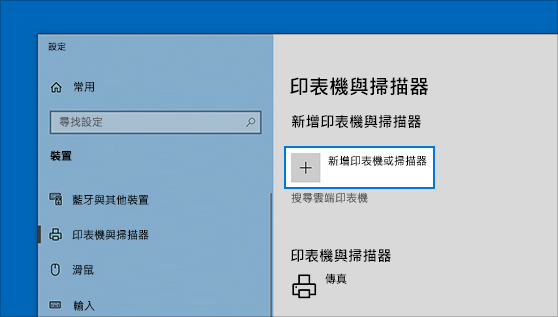
-
等待候系統尋找附近的印表機,選擇您想要使用的印表機,然後選取 [新增裝置]。 如果您稍後想要移除印表機,只要反白顯示,然後選取 [移除]。
-
如果您沒有看到您的印表機,請嘗試使用修正印表機連線和列印問題中的步驟修正問題Windows。
相關主題
-
瞭解如何在 Windows 中安裝印表機。
-
瞭解如何在 Windows 中下載印表機驅動程式。
-
瞭解如何在 Windows 中安裝印表機驅動程式。
-
瞭解如何在 Windows 中設定預設印表機。
-
瞭解如何在 Windows 中檢視印表機佇列。
-
瞭解如何在 Windows 中將印表機狀態從 [離線] 變更為 [上線]。
-
如果您無法變更印表機的「離線」狀態,請參閱 離線印表機問題的疑難排解。
-
如果您在Windows的印表機連線發生問題,請參閱修正Windows中的印表機連線和列印問題。










